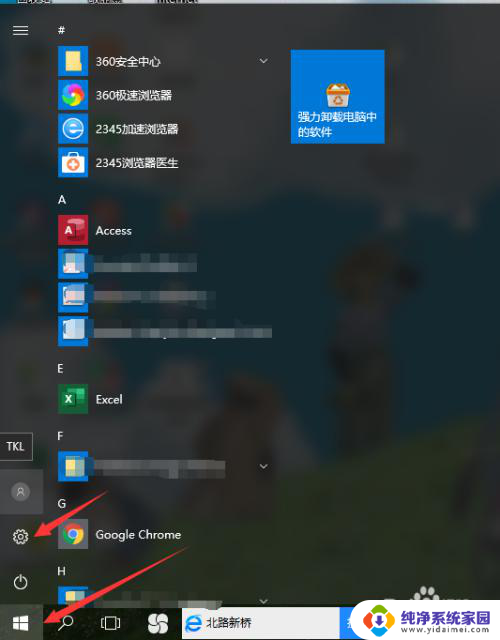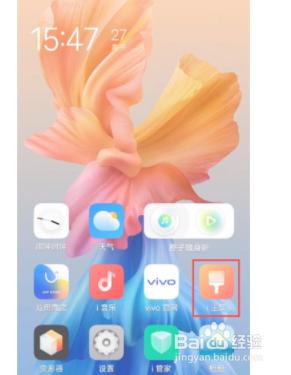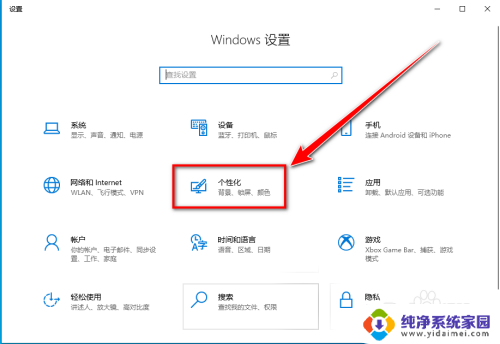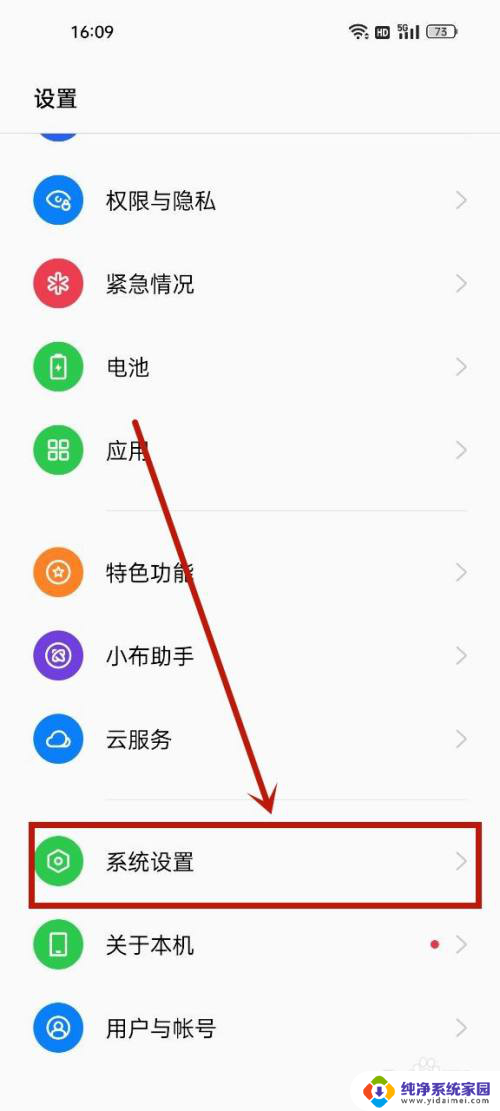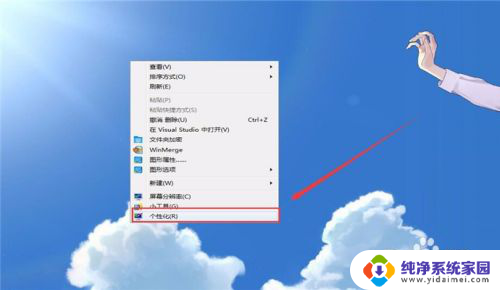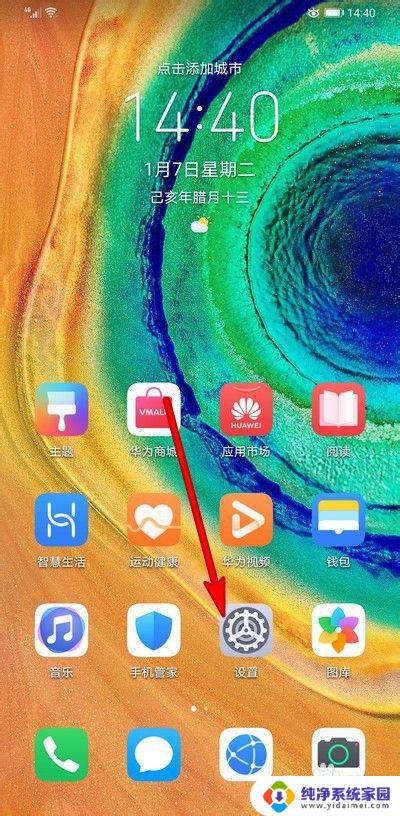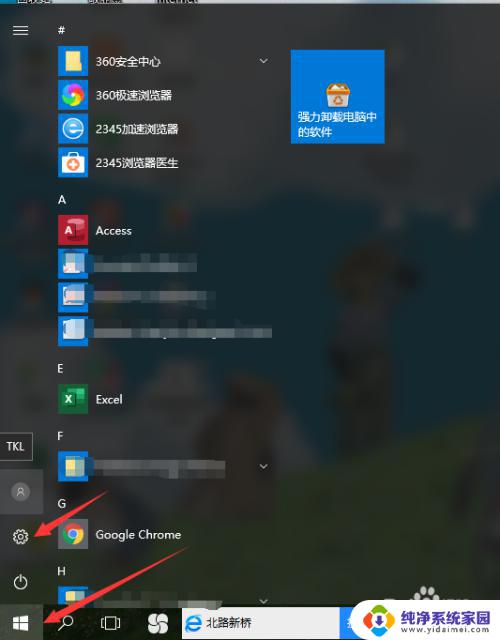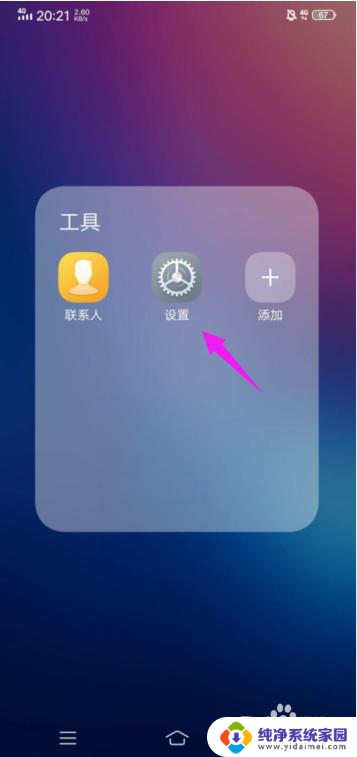如何更换锁屏图片 电脑锁屏壁纸更换方法
更新时间:2023-12-31 15:01:43作者:jiang
在电脑使用过程中,锁屏图片是我们经常接触到的一项功能,锁屏图片的更换可以为我们带来新鲜感和个性化的体验。如何更换电脑的锁屏图片呢?在本文中我们将介绍一种简单的方法来更换电脑的锁屏壁纸,让我们的电脑界面焕然一新。无论是追求美观还是提升个性化,通过更换锁屏图片,我们可以为电脑增添一份独特的魅力。接下来让我们一起来了解具体的更换方法吧。
操作方法:
1.第一步,打开电脑开始键找到左边,第二个设置图标并点击,如图所示:
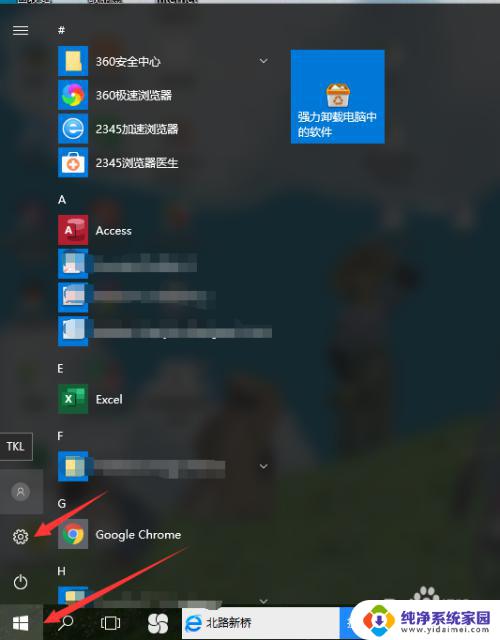
2.第二步,打开设置页面,在第一行中的最右边可以看到个性化设置,如图所示:
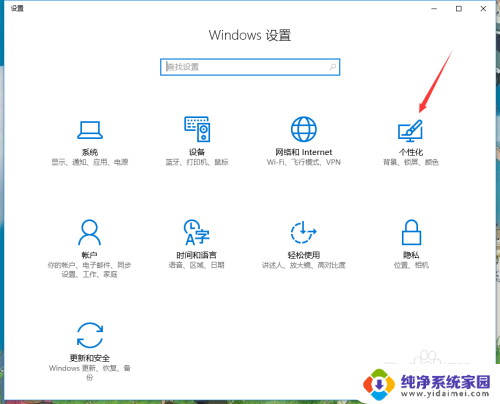
3.第三步,进入个性化设置。在菜单栏中找到锁屏界面,并点击锁屏界面,如图所示:
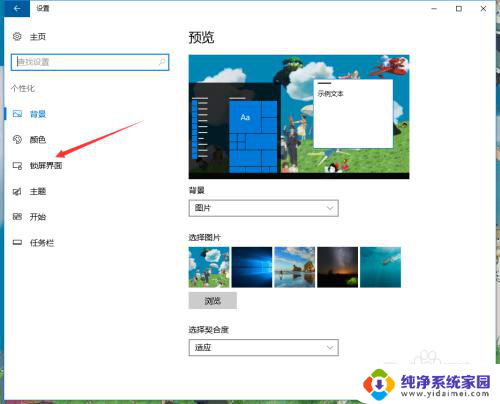
4.第四步,在锁屏界面设置中。可以看到当前锁屏的壁纸,在下面的选择图片中可以进行图片浏览,如图所示:
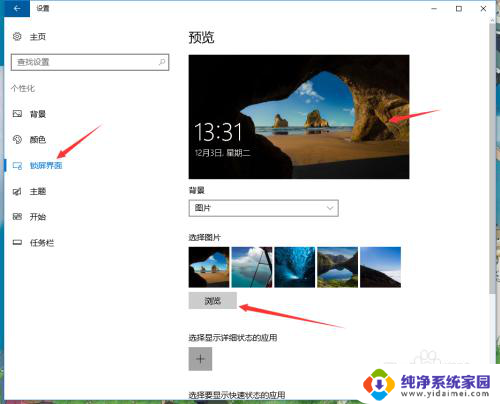
5.第五步,点击浏览图片。可以选择电脑中个人下载的桌面壁纸,选择后点击确定,如图所示:
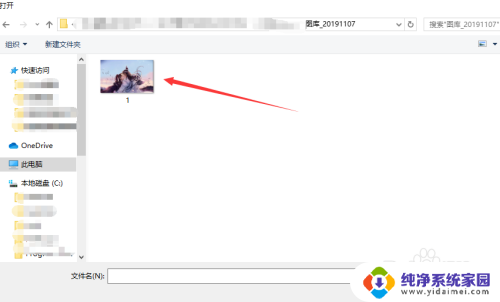
以上就是更换锁屏图片的全部内容,如果有任何疑问,请按照小编的方法进行操作,希望这些方法能够对大家有所帮助。